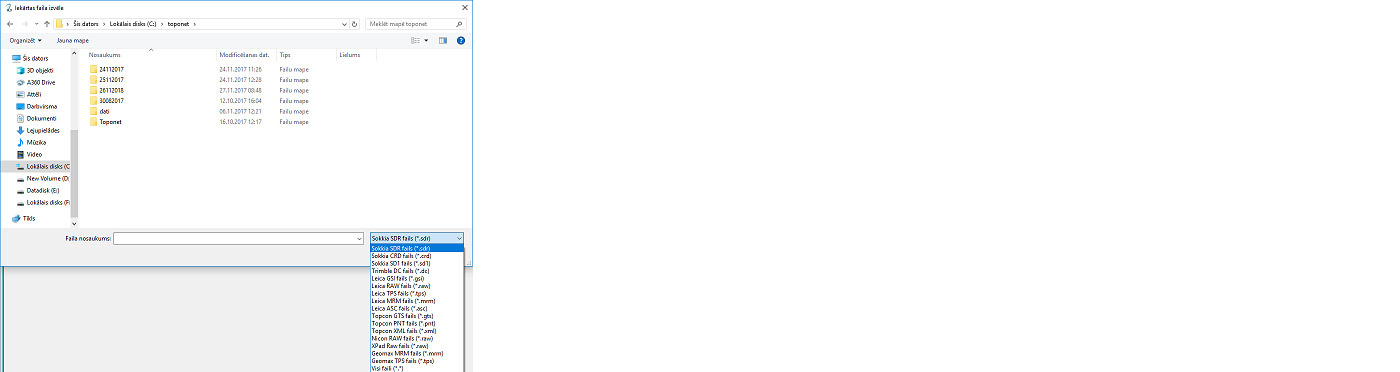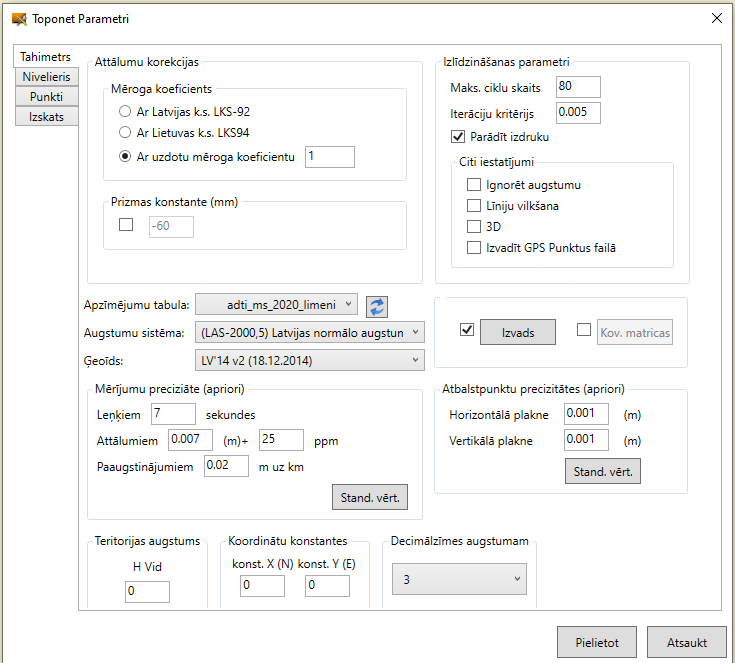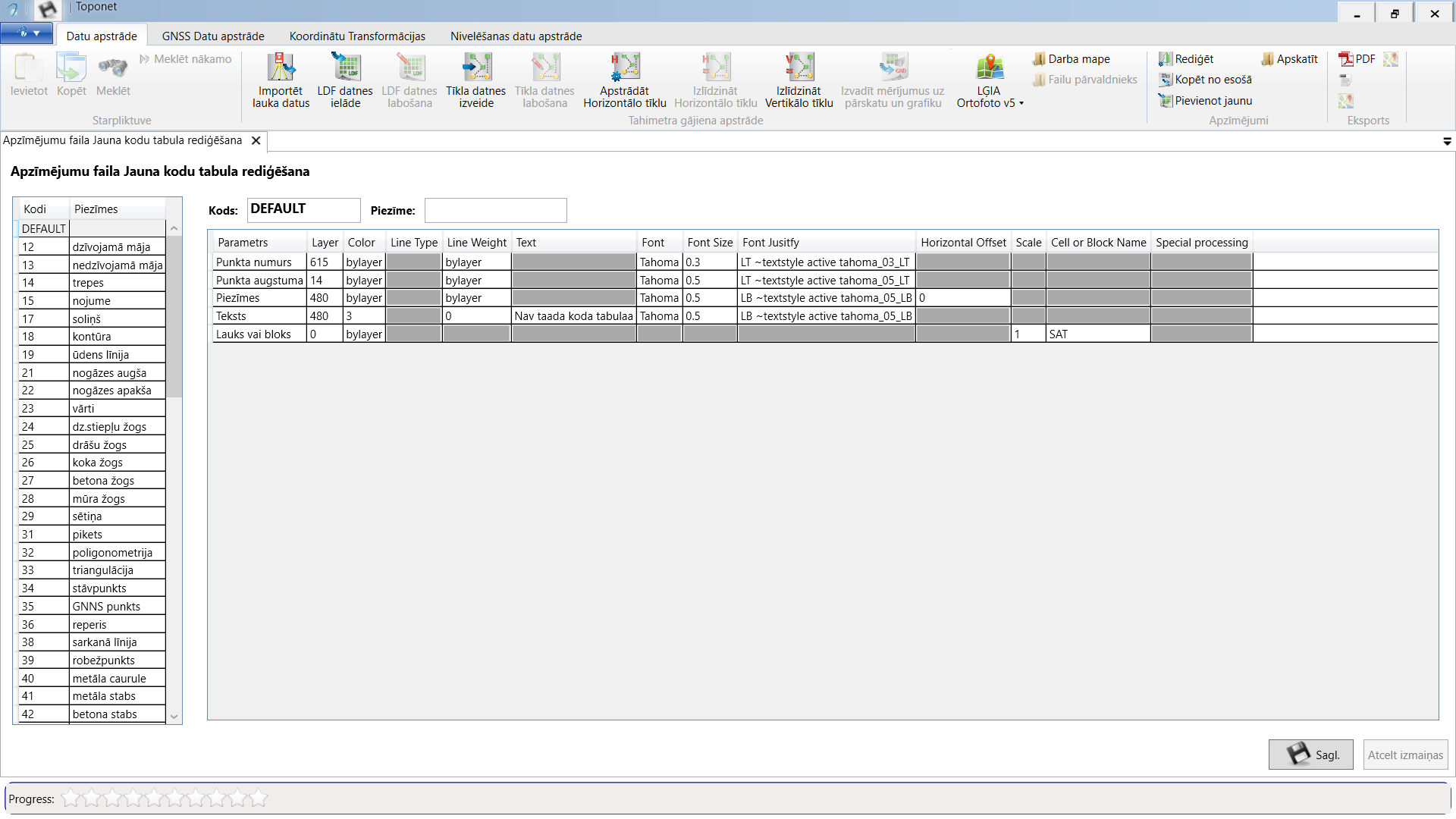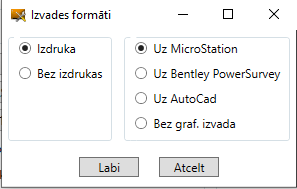Toponet 6.3: Atšķirības starp versijām
| 125. rindiņa: | 125. rindiņa: | ||
-apskatīt rezultātu uz kartes | -apskatīt rezultātu uz kartes | ||
-izlīdzināšanas parametru iestatīšana un analīze | -izlīdzināšanas parametru iestatīšana un analīze | ||
====== | ====== Datu priekšapstrāde ====== | ||
===== VERTIKĀLĀ TĪKLA IZLĪDZINĀŠANA ===== | ===== VERTIKĀLĀ TĪKLA IZLĪDZINĀŠANA ===== | ||
Versija, kas saglabāta 2018. gada 16. jūlijs, plkst. 21.52
PROGRAMMAS UZSTĀDĪJUMI
TAHIMETRS
NIVELIERIS
TAHIMETRS
DATU IMPORTS UN LAUKU MĒRĪJUMA FAILA KVALITĀTE
Atbalstāmo instrumentu un to failu formāti
- LEICA instrumentu formāti -gsi, raw, tps, mrm, asc
- GEOMAX instrumentu formāti-Xpad raw, mrm, tps
- SOKKIA instrumentu formāti- sdr, sd1, crd
- TOPCON instrumenti formāti-gts, pnt, xml
- TRIMBLE instrumentu formāti-dc
- NIKON instrumentu formāti-raw
Mērījumu failu kvalitātes prasības
Mērījuma faili no lauka var būt diva veida:
- mērījumi uzsākti uz vismaz diviem punktiem ar zināmām koordinātām un ir veikti leņķa un attāluma mērījumi, un noslēgts uz vismaz vienu zināmu punktu, kam ir mērīts vismaz leņka nolasījums
- mērījumi var tikt veikti, ja nevienam no stāvpunktiem nav iepriekš zināmas koordinātas (visbiežāk ģeodēzisko tīklu mērījumos) un koordinātas punktiem tiek ievadītas pie datu apstrādes.
Mērījumi faili nedrīkst būt laboti vai kā savādāk tajos veikta tīša vai netīša iejaukšanās. Programmatūra oriģinālos failus pirms to ielādes saarhivē un novieto tajā pašā vietā, kur atrodas darba faili.
Īpašas prasības uz mērījumu failiem
- Strādājot ar teodolītu Leica 703 un citiem šīs sērijas instrumentiem, dati tiek izlādēti divos failos (’’*.mrf’’ un ’’*.mrm’’), izmantojot teodolītā īpaši ievadītu formāta moduli ’’rm703.frt’’ vai citu, kādu piedāvā instrumentu izplatītāji.Ja tiek izmantots formāts ’’*.mrm’’, tajā pašā datora katalogā jāatrodas arī failam ’’*.mrf’’. Atšķirīgos lauka datu failus programma ’’Toponet’’ pārveido ’’*.gsi’’ tipa failos, kurus var rediģēt un turpmāk izmantot kā lauka datu failus.
- Līdzīga situācija veidojas arī strādājot ar firmu ”Topcon” un ”Nicon” teodolītiem, ja to dati tiek izlādēti ”Topcon gts” un ”Nicon raw” failos, bet programma Toponet no tiem izveido ”*.sdr’’ tipa failus.
PARAMETRU UZSTĀDĪJUMI UN REDIĢĒŠANA
ATTĀLUMU KOREKCIJAS
Mēroga koeficients
- Ar Latvijas k.s. LKS92 – tiek aprēķināts, izmantojot galapunktu koordinātas;
- Ar Lietuvas k.s. LKS94 – tiek aprēķināts, izmantojot galapunktu koordinātas;
- Ar uzdotu mēroga koeficientu – jebkurš lietotāja definēts koeficients, piemēram, 1.
Prizmas konstante
Prizmas konstante var tikt uzdota visam darbam kopīga attālumu korekcijas konstante, piemēram, -0.006. Šo izvēli var neizmantot, tad noklusētā konstantes vērtība būs 0.
IZLĪDZINĀŠANAS PARAMETRI
- Max ciklu skaits – piemēram, 6;
- Iterāciju kritērijs – piemēram, 0.003.
Tīkla izlīdzināšanas gaitā sākotnējās nosakāmo koordinātu vai augstumu vērtības (prognozes) pakāpeniski tiek precizētas, tām pieskaitot ar vismazāko kvadrātu metodi iegūtus labojumus. Šī darbība tiek atkārtota līdz brīdim, kad labojumi kļūst mazāki par uzdoto iterāciju kritēriju vai atkārtojumu skaits pārsniedz uzdoto maksimālo ciklu skaitu. Ieteicamais Max ciklu skaits ir 3
ATBALSTPUNKTU PRECIZITĀTE
- Horizontālā plaknē – doto punktu. koord. v. kv. kļ. vai standartkļūda , piemēram, 0.0001 m;
- Vertikālā plaknē - doto punktu augst. v. kv. kļ. standartkļūda, piemēram, 0.0001 m;
Piemērā dotie punkti tiek pieņemti par cietiem. Lietotājam ir arī citas izvēles iespējas. Šie iestatījumi ir svarīgi, ja vēlamies, lai tiktu ņemti vērā atbalstpunktu precizitāte, piemēŗam, ja atbalstpunkti ir mērīti ar GNSS vai iegūti no datubāzēm , un vēlamies ievērtēt to kļūdas.
MĒRĪJUMU PRECIZITĀTE
- Leņķiem - mērīto leņķu v. kv. kļ., piemēram, 5 sekundes;
- Attālumiem - mērīto attālumu v. kv. kļ., piemēram, 0.005 m + 50 ppm;
- Paaugstinājumiem – paaugstinājumu noteikšanas v. kv. kļ uz 1 km., piemēram, 0.020 m (konkrētam paaugstinājumam v. kv. kļ. tiek aprēķināta šādā veidā uzdotu kļūdu reizinot ar kvadrātsakni no attāluma (km)).
Mērījumu precizitāte tiek uzstādīta , ievērtējot visu iespājamo kļūdu ietekmējošos faktorus, piemēram : instrumenta mērīšanas precizitāte, subjekta ietekme u.c.)
PARĀDĪT IZDRUKU
Parādīt izdruku – jā (v) vai nē. Ja lietotāja izvēle prasa parādīt izdruku, tad programmas darbība tūlīt pēc tīkla izlīdzināšanas tiek apturēta un ekrānā tiek atvērts izlīdzināšanas rezultātu fails. Programmas darbības turpināšanai šis fails ir jāaizver (x). Ja lietotāja izvēle neprasa parādīt izdruku, tad programmas darbība pēc tīkla izlīdzināšanas netiek apturēta, ja vien aprēķinātā svara vienības kļūda (sig0) atrodas pieļaujamo normu robežās, citādi izlīdzināšanas rezultāti tiks atvērti lietotāja apskatei arī bez šīs izvēles, jo nav izpildīta galvenā tīkla datu vērtēšanas kontrole.
CITI IESTATĪJUMI
- Ignorēt augstumus - Jā (v) vai nē. Jā izvēlās tajos gadījumos, kad jānosaka tikai plaknes koordinātas, bet nē, kad jānosaka arī augstumus;
- 3d - Jā (v) vai nē. Jā izvēlās tajos gadījumos, kad tiks veidots 3 dimensiju grafiskais fails, bet nē, kad tiks veidots 2 dimensiju grafiskais fails;
- Līniju vilkšana - Jā (v) vai nē. Jā izvēlās tajos gadījumos, kad darbā ir kodēta uzmērītu punktu savienošana ar līnijām, bet nē, ja savienošana nav kodēta.
PROGNOŽU PRECIZITĀTES KRITĒRIJS
nosaka programmas lietotājam nepieciešamo tīkla precizitātes līmeni. Tie mērījumi un mērījumu kopas, kuru veidotās pretrunas pārsniedz lietotāja noteikto kļūdu līmeni, no sākotnējā tīkla aprēķina tiek izslēgti. Lietotājs šeit var ierakstīt savu relatīvā vērtējuma saucēju vai arī izvēlēties kādu no dotajām standartvērtībām: 1:1000, 1:2000, 1:5000, 1:10000, 1:20000, 1:50000, 1:100000.
APZĪMĒJUMU TABULAS
programmas lietotājs norāda vajadzīgo informācijas kodēšanas sistēmu. Programmai tiek pievienotas divas Latvijā pašlaik plašāk pazīstamās – acad un 'adti_ms kodēšanas sistēmas, kuras nodrošina grafiskās informācijas importu MicroStation un AutoCad vidē saskaņā ar LR MK noteiktajām prasībām. Taču, izmantojot programmā iebūvēto tabulu redaktoru, lietotājs samērā vienkārši var izveidot arī citu, no dotajām atšķirīgu, kodēšanas sistēmu. Par apzimējuma kodu tabulas rediģēšanu un apstrādi skatīt sadaļu TOPOGRĀFISKO KODU APSTRĀDE
Apzīmējumu tabulu redaktors
IZVADU FORMĀTI
Lietotājs pēc vajadzības var izvēlēties koordinātu un augstumu izdrukas, kā arī MicroStation (*.muc) vai AutoCad (*scr) failu izveidi:
PAPILDIESTATĪJUMI
- Decimālzīmes augtumam
Lietotājs norāda vajadzīgo decimālzīmju skaitu starppunktu augtumu pierakstiem - 0, 1, 2, 3,4 kurš tiks ievērots gan izdrukas sarakstā, gan grafiskajos attēlos.
- Teritorijas augstums
Vidējais teritorijas augstums virs referencelipsoīda tiek uzdots metros, ar nolūku nodrošināt precīzākas izmērīto attālumu projekcijas. Noklusētā augstuma vērtība programmā ir 0.
- Koordinātu konstantes
Koordinātu konstantes izmanto tajos gadījumos, kad datorteodolītā tiek ievadītas nepilnas koordinātu vērtības. Koordinātu konstantes jāuzdod metros, noklusētā vērtība abām horizontālās plaknes koordinātām ir 0.
ĢEODĒZISKĀ TĪKLA IZLĪDZINĀŠANA
Ģeodēziskā tīkla izlīdzināšana darbojas divās daļās:
-horizontālā tīkla izlīdzināšana -vertikālā tīkla izlīdzināšana (izlīdzināšana ar mērījumiem, kas veikti ar nivelieri saktīt sadaļu "Nivelieris".
Ģeodēziskā tīkla izlīdzināšanā izpilda sekojošās darbības: Sagatavošanas darbi
-importēt datus (šajā etapā dati no instrumenta formāta tiek pārveidoti TOPONET formātā .ldf -ielādēt lauka datni (veic , ja iepriekš jau datne jau iepriekš bijusi importēta, darbību neveic, ja veic datu importēšanu) -LDF datnes labošana (nepieciešamības gadījumā var veikt kodu un instrumenta augstuma vai atstarotāja augstuma koriģēšana) -Tīkla datnes izveide ( šajā posmā tiek izveidotas datnes un matricas, kas nepieciešamas, lai veiktu tīkla izlīdzināšanu ar vismazāko kvadrātu metodi)
HORIZONTĀLĀ TĪKLA IZLĪDZINĀŠANA
Horizontālā tīkla izlīdzināšana ietver sekojošus etapus: -datu priekšapstrāde (jābūt veiktai pirms šī etapa, t.i. instrumentu augstumu un kodu labošana, ja uz lauka ir gadījies misēklis. Sadaļa LDF datnes labošana -tīkla datnes izveide -tīkla datnes labošana -apstrādāt horizontālo tīklu -izlīdzināt horizontālo tīklu -izvadīt mērījumus -apskatīt rezultātu uz kartes -izlīdzināšanas parametru iestatīšana un analīze